Как заблокировать человека в вк
Как заблокировать человека с личной страницы
Если вы добавите пользователя в черный список на личной странице, он не сможет отправить заявку в друзья, написать в личные сообщения и в комментарии. Пользователь не получит уведомление, что его заблокировали, и заметит блокировку, только когда зайдет на вашу личную страницу или в диалог с вами.
С компьютера
Есть два способа.
Первый
Зайдите на личную страницу человека, которого хотите заблокировать, и найдите блок команд под фотографией пользователя. Там будет кнопка «Заблокировать Имя». Кликните на нее, и человек попадет в черный список.
Здесь же можно пожаловаться на пользователя, если он, как вам кажется, нарушает правила «ВКонтакте». Для этого нажмите на «Пожаловаться» и укажите причину жалобы.
Второй
Зайдите в свой профиль и откройте настройки. Для этого нужно кликнуть на свою аватарку в правом верхнем углу и нажать на кнопку «Настройки».
В меню справа найдите пункт «Черный список» и откройте его. Кликните на синюю кнопку «Добавить в черный список».
В списке пользователей, которых можно заблокировать, сначала будут ваши подписчики и друзья. Если человека, которого вы хотите заблокировать, не удается найти по поиску, вместо имени и фамилии в строку нужно ввести адрес его личной страницы.
Аккаунт человека появится в окне. Теперь нужно нажать на «Заблокировать»:
Готово! Человек добавлен в черный список.
С телефона
Зайдите на личную страницу пользователя, которого хотите заблокировать. Нажмите на иконку с тремя синими точками, расположенную в правом верхнем углу экрана:
В открывшемся меню выберите кнопку «Заблокировать». Здесь же можно пожаловаться на пользователя, если он, как вам кажется, нарушает правила «ВКонтакте».
Готово! Человек в черном списке.
Продвинем ваш бизнес
В Google и «Яндексе», соцсетях, рассылках, на видеоплатформах, у блогеров
ПодробнееКак заблокировать человека в сообществе
Если добавить человека в черный список сообщества, он сможет и дальше просматривать записи сообщества, ставить лайки и делать репосты публикаций, а вот комментировать посты и участвовать в обсуждениях не сможет.
С компьютера
Зайдите в настройки сообщества и в правом меню найдите пункт «Черный список». Откройте его и нажмите на кнопку «Добавить в черный список».
В первую очередь вам предложат добавить в черный список одного из подписчиков сообщества. Если нарушитель подписан на страницу, найдите его в списке по имени или фамилии и нажмите кнопку «Заблокировать».
Если человек не подписан на сообщество, в верхнее поле введите ссылку на личную страницу человека. Закрытым сообществам эта функция недоступна.
Откроется новое меню, в котором нужно выбрать санкции, применяемые к пользователю-нарушителю. Его можно заблокировать навсегда или на время и обозначить причину блокировки, чтобы другие модераторы понимали, в чем дело.
С телефона
Откройте страницу сообщества и нажмите на иконку шестеренки в правом верхнем углу – это настройки.
В открывшемся меню выберите пункт «Участники». Здесь есть еще пункт «Черный список», но в нем вы можете только посмотреть на людей, уже заблокированных в сообществе.
Найдите нужного человека в списке и кликните на три точки справа от его имени:
В открывшемся меню нажмите на пункт «Добавить в черный список». Готово!
Чтобы разблокировать человека, пройдите все шаги в обратном порядке.
Как вконтакте заблокировать человека навсегда
Как вконтакте заблокировать человека навсегда. Удаляем чужую страницу в вконтакте. Способы, связанные с нарушением законодательства.
- 1 Как вконтакте заблокировать человека навсегда. Удаляем чужую страницу в вконтакте. Способы, связанные с нарушением законодательства.

- 1.1 Инструкции по блокированию людей
- 2 Что значит заблокировать человека в Контакте
- 2.1 Блокировка не удаляет все сообщения!
- 2.2 Что произойдет, если вы кого-то заблокируете?
- 2.2.1 Видит ли контакт, что он заблокирован
- 2.3 Заблокировать номер телефона или контакт
- 2.4 Управление заблокированными телефонными номерами и контактами
- 2.5 Для чего это нужно
- 2.6 На странице пользователя
- 3 Для чего это нужно
- 3.1 Что видит заблокированный человек?
- 4 Как заблокировать страницу в контакте
- 4.1 Как удалить человека, который заблокировал вас
- 5 Как заблокировать чужую страницу с помощью черного списка вконтакте
- 5.1 Как ограничить доступ к своей странице
- 5.2 Что это дает?
- 6 Отправка жалобы для полной блокировки страницы
- 7 Как удалить чужую страницу ВКонтакте?
Если Вас по каким-то причинам заинтересовала информация о том, как заблокировать человека в Контакте , но еще не знаете такой информации или сходу найти самостоятельно не получилось, значит эта статья придется кстати. Так как социальная сеть, в частности Вконтакте, является неким подобием реальной жизни, то у каждого из нас может возникнуть ситуация, в которой простого удаления из своих друзей некого человека оказывается мало. Необходимо сделать так, чтоб этот человек больше не смог Вас доставать своими неприятными сообщениями, а лучше всего, чтоб он вообще не имел больше доступа к Вашей страничке, не смог видеть никакой личной информации и следить за обновлениями в вашем жизни. Вот для таких случаев Вконтакте придумал функции черного списка.
Так как социальная сеть, в частности Вконтакте, является неким подобием реальной жизни, то у каждого из нас может возникнуть ситуация, в которой простого удаления из своих друзей некого человека оказывается мало. Необходимо сделать так, чтоб этот человек больше не смог Вас доставать своими неприятными сообщениями, а лучше всего, чтоб он вообще не имел больше доступа к Вашей страничке, не смог видеть никакой личной информации и следить за обновлениями в вашем жизни. Вот для таких случаев Вконтакте придумал функции черного списка.
Если вы получите сообщение об ошибке, это означает, что у вас нет прав на его добавление — возможно, потому, что он заблокировал вас. Человек не покажет вам отметку времени «последний онлайн» и «онлайн». Вы также можете разблокировать журнал активности. . Если он не зарегистрирован, он может видеть публичные сообщения.
Если вы не хотите видеть сообщения пользователя в своем обзоре, но не хотите блокировать человека, вы не можете следовать за ней. Вы можете скрыть сообщение, если вы не хотите получать какие-либо уведомления. Если вы не хотите видеть какие-либо сообщения или уведомления от человека, вы можете их игнорировать.
Если вы не хотите видеть какие-либо сообщения или уведомления от человека, вы можете их игнорировать.
Подытожим. Занесение человека в черный список означает:
- посетитель не сможет писать Вам сообщения;
- посетитель не сможет посещать Вашу страницу.
Существует два основных способа заблокировать недоброжелателя в Контакте.
Необходимо будет зайти на страницу этого пользователя Вконтакте. В колонке под аватаркой человека в самом низу, после списка друзей, видео и музыкальных трэков будет ссылка «Заблокировать Имя».
Инструкции по блокированию людей
Если вы находитесь на видеовстрече с человеком, который не чувствует себя комфортно, у вас есть возможность заблокировать их. Заблокированный пользователь может видеть, что вы в сети, но не можете отправлять вам сообщения о видеовстречах. Если у вас возникли проблемы с записью контактов незнакомцами или спамерами, определите, кому разрешено напрямую связаться с вами. Другие люди в группе не будут проинформированы о том, что вы заблокировали человека. Однако другой человек будет продолжать получать уведомления при отправке новых сообщений. Все участники группы могут видеть все отправленные и полученные сообщения. Лицо, заблокировавшее вас, может продолжать участвовать в других групповых развлечениях, в которых вы также участвуете. Если вы хотите участвовать в видеовстрече с человеком, которого вы заблокировали, вы должны сначала разблокировать его. Заблокированный пользователь не может участвовать в видеовстрече, в котором вы уже находитесь. При попытке участия она информируется о том, что один из участников видеовстречи заблокировал ее.
Однако другой человек будет продолжать получать уведомления при отправке новых сообщений. Все участники группы могут видеть все отправленные и полученные сообщения. Лицо, заблокировавшее вас, может продолжать участвовать в других групповых развлечениях, в которых вы также участвуете. Если вы хотите участвовать в видеовстрече с человеком, которого вы заблокировали, вы должны сначала разблокировать его. Заблокированный пользователь не может участвовать в видеовстрече, в котором вы уже находитесь. При попытке участия она информируется о том, что один из участников видеовстречи заблокировал ее.
- Если вы хотите заблокировать человека или.
- Вы не можете отправлять или получать сообщения об ошибках человеку.
- Захват с заблокированным человеком архивируется.
- Заблокированный человек остается в разговоре.
- Вы не получите уведомление, когда человек отправляет новые сообщения.
Многие пользователи жаловались, что нельзя блокировать вызовы или сообщения от людей.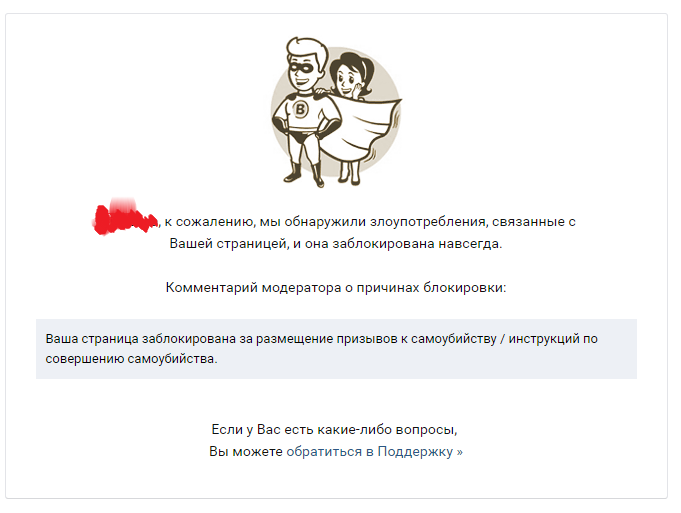
Второй способ блокировки человека более долгий, однако, имеет и некое преимущество. Дело в том, что при первом способе Вам придется заходить на страничку нарушителя. Вторым способом можно обойтись без этого. Необходимо зайти в пункт «Мои Настройки» из верхних вкладок выбрать «Черный список».
Чтобы удалить из листа или разблокировать человека, необходимо кликнуть по «Удалить».
Внизу и владельцы теперь имеют возможность полностью блокировать определенные телефонные номера, чтобы эти люди больше не могли с ними связаться. Вызовы и сообщения заблокированных контактов не передаются и не появятся нигде — даже если человек разблокирован снова. Чтобы предотвратить звонки и сообщения человека, доступны различные процедуры.
Другой кончик пальца снова поднимает замок. Пользователи также могут быть добавлены через настройки списка аннулирования. Для этого пользователи открывают настройки «Телефон», «Сообщения» или «Лицевая сторона». Затем вы можете добавить дополнительные номера, щелкнув по нему.
Что значит заблокировать человека в Контакте
После того, как мы разобрались что значит заблокировать человека в Контакте , необходимо понять, что существует еще один вариант блокировки пользователей. Не путайте блокировку пользователя от , например, на работе. Это самый жесткий вариант и заключается он в том, чтобы заблокировать определенному посетителю не просто доступ к вашей странице, а закрыть его страницу в сети навсегда. Совершайте такую блокировку, если человек уже основательно Вас достал своими оскорблениями, распространением запрещенного контента или ведет себя в край неадекватно.
Если этот человек появляется в списке последних поклонников, нажмите крест на кресте, после названия «Удалить» и «Исключить навсегда». Если человек, которого вы хотите исключить, разместил отдельную запись на своей странице, затем нажмите «Удалить».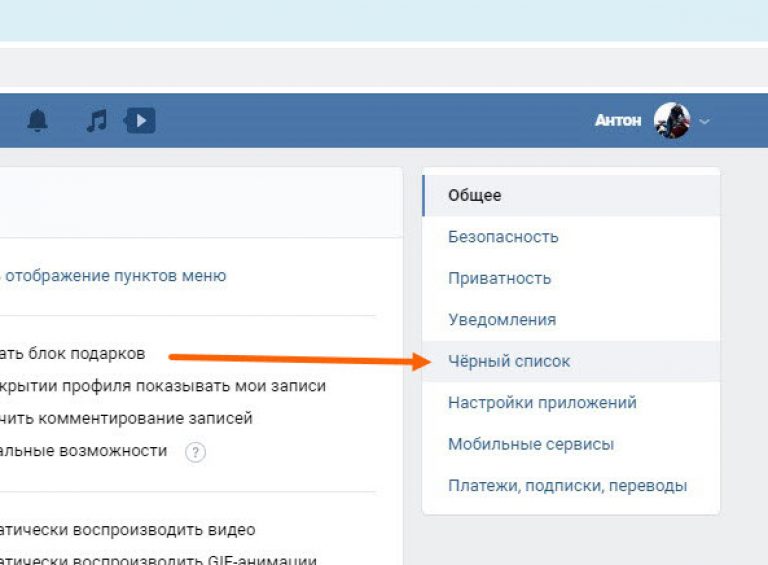 Вы можете заблокировать пользователя.
Вы можете заблокировать пользователя.
Блокировка не удаляет все сообщения!
Появится следующее сообщение. Ссылка заблокирована ссылкой. Третий способ заблокировать пользователя — это один из его комментариев. Чтобы сделать это, нажмите «Скрыть крест». Заблокируйте пользователя из будущего взаимодействия на странице. Вы должны сделать это вручную.
С этой целью необходимо также перейти на страницу обидчика и под надписью «Заблокировать Имя», будет ссылка «Пожаловаться на страницу». Жмем и в появившемся окне, выбираем:
- причину жалобы
- в поле комментарий пишем объяснение о жалобе
- ставим галочку, чтоб заблокировать доступ человеку к вашей странице по вышеописанному типу
Вы уже исключили пользователей с вашего сайта? Подтвердите процесс, снова нажав «Заблокировать» в открывшемся окне. Для контактов из вашей адресной книги вы немного разные. Открывает страницу «Конфиденциальность» и краны «Заблокировано». Нажмите «Добавить контакт» и выберите контакт из адресной книги, которую вы хотите заблокировать.
Что произойдет, если вы кого-то заблокируете?
Прежде чем блокировать кого-то, вы должны знать об эффектах. Сообщения также не публикуются после того, как вы делитесь контактом, но теряетесь. Блокировка контакта не только приводит к прекращению отправки сообщений контактом; Вы не можете отправлять больше сообщений контакту.
Видит ли контакт, что он заблокирован
- Обновления ваших сообщений о статусе не для заблокированных контактов видимые.
- Изменения в вашем изображении профиля не видны заблокированным контактам.
Вы не можете прямо сказать, были ли вы заблокированы или нет.
Далее техническая поддержка рассмотрит Вашу жалобу и действия этого человека, если они действительно нарушили правила социальной сети Вконтакте, на которые все соглашались во время регистрации, тогда его страница заблокируется.
Следует отметить, что существует также сообщества, с помощью которых можно более быстро заблокировать аккаунт человека. Дело в том, что, если на человека приходит не одна, а сразу множество жалоб – это более весомая причина для блокировки. Такие сообщества можно найти через поиск по сообществам, например, вводя фразы: «забаним вместе», «заблокировать коллективно». Вот для примера подобное первое попавшееся сообщество https://vk.com/zabanem_vmeste. Но следует Вас предупредить, что в ответ за услугу Вам, вас также попросят поддержать жалобой другого человека, которого хотят забанить из личных взглядов и совсем не объективно. За отказ рискуете быть массово закиданы жалобами членами сообщества. Это такой аналог интернет-банды со своим уставом. Поэтому всегда взвешивайте наперед последствия.
Такие сообщества можно найти через поиск по сообществам, например, вводя фразы: «забаним вместе», «заблокировать коллективно». Вот для примера подобное первое попавшееся сообщество https://vk.com/zabanem_vmeste. Но следует Вас предупредить, что в ответ за услугу Вам, вас также попросят поддержать жалобой другого человека, которого хотят забанить из личных взглядов и совсем не объективно. За отказ рискуете быть массово закиданы жалобами членами сообщества. Это такой аналог интернет-банды со своим уставом. Поэтому всегда взвешивайте наперед последствия.
Заблокировать номер телефона или контакт
Тем не менее, есть способы сообщить вам об этом. И наоборот, также возможно, конечно, для контактов, которые вы заблокировали, для использования этих путей. Существует несколько способов блокировки номера телефона или контакта. Если вы находитесь в приложении «Недавнее приложение», коснитесь рядом с номером телефона или контактом, который вы хотите заблокировать. Прокрутите страницу до конца экрана и нажмите «Блокировать этот контакт».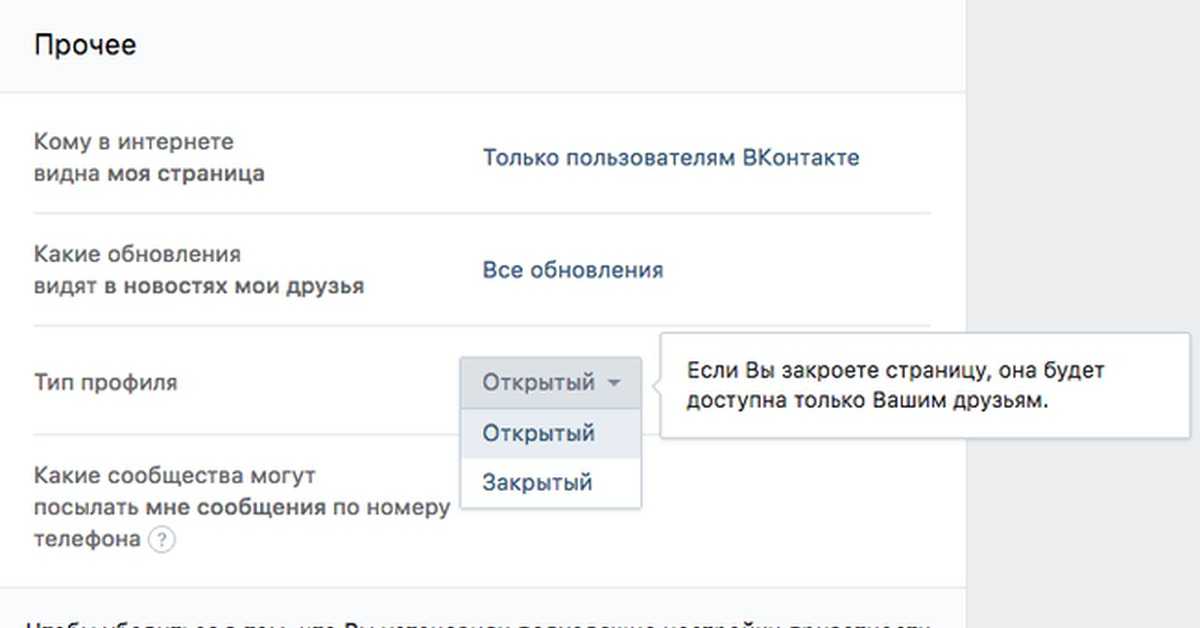
Прокрутите страницу до нижней части экрана и коснитесь Блокировать этот контакт. Выделите нижнюю часть экрана информации и нажмите «Блокировать этот контакт». Когда вы блокируете номер телефона или контакт, они все равно могут оставить сообщение на автоответчике, но вы не получите никаких уведомлений. Сообщения не будут доставлены вам. Кроме того, контакт не получит уведомление о том, что звонок или сообщение заблокированы.
После того, как мы разобрались с процессом блокировки любого пользователя разными способами, разобраться как заблокировать человека в Контакте с телефона Вам не составит большого труда.
Необходимо перейти на профиль (страничку) необходимого пользователя, справа вверху нажать на ссылку контекстного меню и нажать заблокировать. С целью не совершения ошибки потребуется подтверждения действия. Готово, этот пользователь находится в Вашем черном списке блокировки.
Управление заблокированными телефонными номерами и контактами
На этих экранах вы можете добавлять или разблокировать контакты и номера телефонов.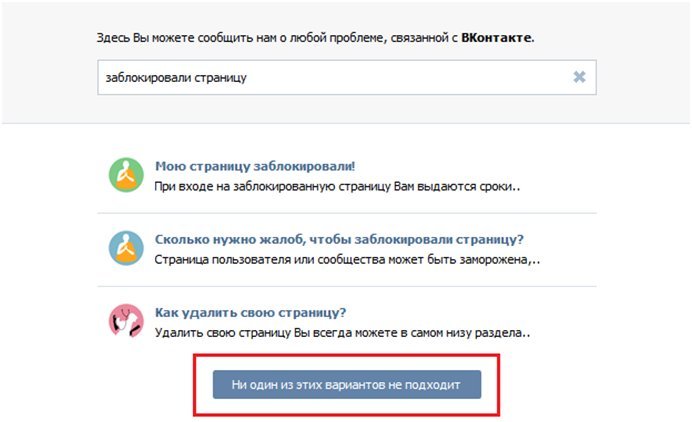 Чтобы добавить контакт, прокрутите список до списка заблокированных, нажмите «Добавить новый» и выберите контакт, который вы хотите заблокировать. Чтобы разблокировать контакт или номер телефона из списка заблокированных, нажмите «Правка» в правом верхнем углу, нажмите, а затем нажмите «Разблокировать».
Чтобы добавить контакт, прокрутите список до списка заблокированных, нажмите «Добавить новый» и выберите контакт, который вы хотите заблокировать. Чтобы разблокировать контакт или номер телефона из списка заблокированных, нажмите «Правка» в правом верхнем углу, нажмите, а затем нажмите «Разблокировать».
Для чего это нужно
Бесконечные и очень личные причины, по которым мы можем заблокировать контакт. Может быть, потому что это кто-то, кто нас беспокоит, кто жалует нас на спам или просто не хочет, чтобы вы обращались к нам через эту среду. Но важно не то, что, но как мы можем его заблокировать.
Помните, что, если Вы заблокировали человека он потеряет доступ к вашему профилю. Однако, этот человек всегда сможет за пару минут создать новую страничку и опять доставлять вам неудобства или заходить под видом в ваш профиль. Благо, занести его в черный список опять стоит пару секунд времени.
На странице пользователя
Процедура блокировки очень проста и идентична во всех мобильных операционных системах. Если мы можем только отключить контакты, но не заблокировать их, но давайте начнем с процедуры блокировки на мобильных устройствах. После того, как мы разместим его, щелкните по нему, и он покажет всю информацию этого контакта: номер мобильного телефона, состояние, мультимедиа, совместно с ним, и в последнем месте у нас есть опция «заблокировать этот контакт». Теперь все, что нам нужно сделать, это нажать на него и подтвердить, чтобы этот человек больше не мог связаться с нами через этот носитель.
Если мы можем только отключить контакты, но не заблокировать их, но давайте начнем с процедуры блокировки на мобильных устройствах. После того, как мы разместим его, щелкните по нему, и он покажет всю информацию этого контакта: номер мобильного телефона, состояние, мультимедиа, совместно с ним, и в последнем месте у нас есть опция «заблокировать этот контакт». Теперь все, что нам нужно сделать, это нажать на него и подтвердить, чтобы этот человек больше не мог связаться с нами через этот носитель.
Вы можете блокировать чужие страницы вконтакте. Делается это, с помощью нескольких способов. Сейчас я покажу вам, как они работают.
Давайте разбираться, как заблокировать страницу в контакте .
Для чего это нужно
Любой пользователь может начать совершать действия, которые вы сочтете недопустимыми. Это может быть отправка вам спамных сообщений, грубые комментарии (см. ) и тд. Если есть необходимость оградить себя от этого, стоит прибегнуть к любому из рассмотренных ниже способов.
Что видит заблокированный человек?
Если мы сожалеем и хотим разблокировать тот же контакт, нам нужно выполнить те же шаги, что и блокирование и готовность, но мы никогда не получим сообщения, которые вы отправили нам, когда они были заблокированы. Ответ прост: ничего. Но тогда есть ли у них способ узнать, что мы заблокировали их или знаем, являемся ли мы чьей-то персоной нон-грата? Да, есть несколько признаков, возможно, несколько неоднозначных, но уверенных, которые помогают нам подтвердить почти 100%.
Он не показывает последний час онлайн: это одна из первых вещей, которые могут заставить нас подозревать, что мы подверглись блокаде. Если вы являетесь человеком, который всегда показывал последний час онлайн, вы, возможно, устали от этого варианта и отключили его, но если он дополняет любой из следующих вариантов, есть хороший шанс, что мы закрыли закрытие. Двойная проверка никогда не приходит: полученные сообщения показывают двойную проверку. Если сообщения, которые вы отправляете этому человеку, проводят вечность с помощью одной проверки или сменили мобильный телефон или заблокировали нас. Нет фотографии профиля или статуса Если мы не можем увидеть изображение профиля или статус человека, о котором идет речь, возможно, решили удалить фотографию и удалить ее статус, но если мы добавим предыдущие два, белые и бутилированные. Последние два варианта — это огневые тесты, чтобы вы могли быть на 100% уверены, что они заблокировали нас. Приглашение в группу. . Вы не удалите их, но вы перестанете получать свои сообщения.
Нет фотографии профиля или статуса Если мы не можем увидеть изображение профиля или статус человека, о котором идет речь, возможно, решили удалить фотографию и удалить ее статус, но если мы добавим предыдущие два, белые и бутилированные. Последние два варианта — это огневые тесты, чтобы вы могли быть на 100% уверены, что они заблокировали нас. Приглашение в группу. . Вы не удалите их, но вы перестанете получать свои сообщения.
Благодаря им, вы сможете полностью заблокировать доступ к своей странице для пользователей, или ограничить им отдельные функции. Например, отправку личных сообщений (см. ).
Как заблокировать страницу в контакте
Начнем с самого простого варианта. Если вы посмотрите на страницу любого пользователя, то в дополнительном блоке меню, найдете ссылку на его блокировку. Достаточно нажать ее — и человек полностью потеряет доступ к вашему профилю.
Как удалить человека, который заблокировал вас
Откройте приложение и нажмите значок «Настройки» в нижнем меню навигации.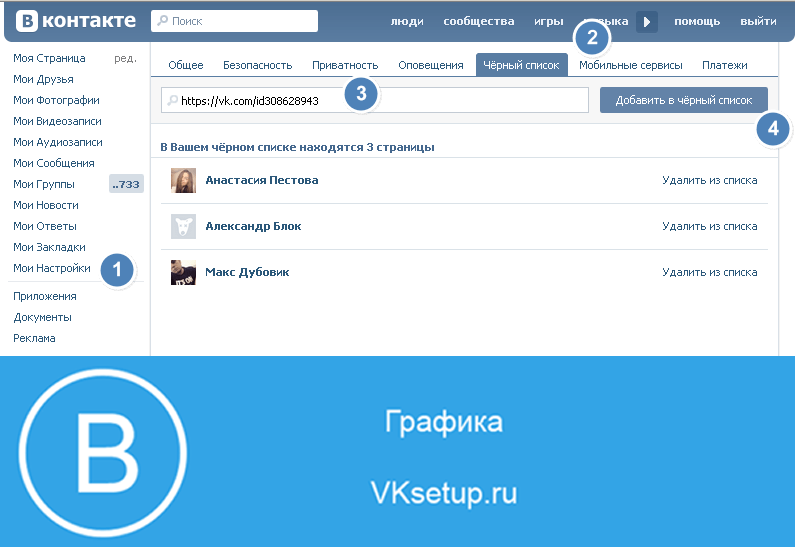 Вы получите доступ к меню, из которого вы должны выбрать опцию «Настройки чата». Это даст вам доступ, в свою очередь, к новому разделу. Сдвиньте его и нажмите «Заблокировано». Теперь вы вводите пустую страницу. Нажмите на значок в правом верхнем углу.
Вы получите доступ к меню, из которого вы должны выбрать опцию «Настройки чата». Это даст вам доступ, в свою очередь, к новому разделу. Сдвиньте его и нажмите «Заблокировано». Теперь вы вводите пустую страницу. Нажмите на значок в правом верхнем углу.
Коснитесь имени контактов, которые вы хотите заблокировать. Они будут автоматически добавлены в ваш заблокированный список. Чтобы добавить новый контакт, щелкните значок еще раз. Вы можете повторить эту опцию столько раз, сколько хотите. Если вы заблокируете контакт, вы можете его разблокировать. Мы объясняем, как это сделать на диаграмме практики.
Давайте попробуем. Открываем любую страницу, и листаем его немного ниже. Здесь находим нужную ссылку, и нажимаем ее.
Все предельно просто.
В этот момент, выбранный пользователь, попадает в черный список (см. ). Мы можем работать с ним, используя соответствующие функции.
Как заблокировать чужую страницу с помощью черного списка вконтакте
Если вы перейдете в раздел «Мои настройки» , то увидите здесь вкладку .
С помощью этих простых шагов вам удалось быстро заблокировать контакт. Чтобы разблокировать его, просто выполните те же действия, которые вы выполнили, чтобы заблокировать его, но с той разницей, что при вводе списка заблокированных контактов вам просто нужно будет отредактировать этот список, удалив контакт для повторного общения с ним.
Как ограничить доступ к своей странице
Конечно, если у вас есть сомнения относительно этой процедуры или какого-либо шага этого урока, не стесняйтесь оставлять свой комментарий ниже, и мы ответим без проблем. То, как мы общаемся с другими, за последние несколько лет изменилось головокружительно, и есть все больше и больше приложений, которые позволяют нам общаться с людьми во всем мире.
Сюда можно добавлять любого пользователя. И нет разницы, находится он у вас в друзьях или нет.
Делается это двумя способами.
Можно пойти другим путем. Наберите любой текст в строке поиска, и нажмите кнопку «Добавить в черный список» . Откроется инструмент поиска людей. Здесь используя параметры фильтрации, находим нужного человека. Рядом с его аватаркой будет ссылка «Заблокировать» . Нам нужно нажать ее.
Откроется инструмент поиска людей. Здесь используя параметры фильтрации, находим нужного человека. Рядом с его аватаркой будет ссылка «Заблокировать» . Нам нужно нажать ее.
Это действительная идея, но мы не всегда можем ее выполнять. Представьте, что по соображениям работы или для некоторых конкретных обстоятельств мы должны предоставить наш номер телефона определенным людям или что кто-то получает наш номер через третьих лиц. Это реальные ситуации, которые, в конце концов, не всегда могут контролироваться.
Что это дает?
Вы хотите знать, как это сделать? Войдите в приложение и войдите в раздел «Настройки» внизу справа. Теперь нам просто нужно нажать «Добавить новое» и выбрать контакт из нашей повестки дня, который мы хотим заблокировать. Следует отметить, что для блокировки любых контактов это должно быть в наших фаворитах, и поэтому мы должны указать ваш номер телефона, указанный в нашей повестке дня.
Результат в итоге будет тот же.
Отправка жалобы для полной блокировки страницы
Самый сложный вариант — отправить жалобу в администрацию контакта (см. ), с просьбой заблокировать чужую страницу. В этом случае, вам необходимо будет подтвердить свое обвинение. Для этого следует прикладывать фотографии (см. ) и прочие материалы, из которых становится ясно, что указанный человек нарушает правила социальной сети, и его следует заблокировать.
), с просьбой заблокировать чужую страницу. В этом случае, вам необходимо будет подтвердить свое обвинение. Для этого следует прикладывать фотографии (см. ) и прочие материалы, из которых становится ясно, что указанный человек нарушает правила социальной сети, и его следует заблокировать.
gazeta500.ru
Как удалить чужую страницу ВКонтакте?
Многие пользователи ВК сталкиваются с унижениями и оскорблениями в свою сторону. Зачастую это происходит беспричинно — просто некоему пользователю что-то не понравилось и он начинает оскорблять человека. В таком случае может возникнуть вопрос — можно ли удалить чужую страничку пользователя?
Не будем ходить вокруг да около — удалить чужую страничку невозможно. Нет, конечно один вариант есть: получить доступ к аккаунту пользователя (необходимо логин и пароль) и самостоятельно удалить профиль с помощью этой инструкции. Только вот вероятность такого исхода стремится к нулю, поточу что вряд ли кто-то поделится с вами данными от своего аккаунта.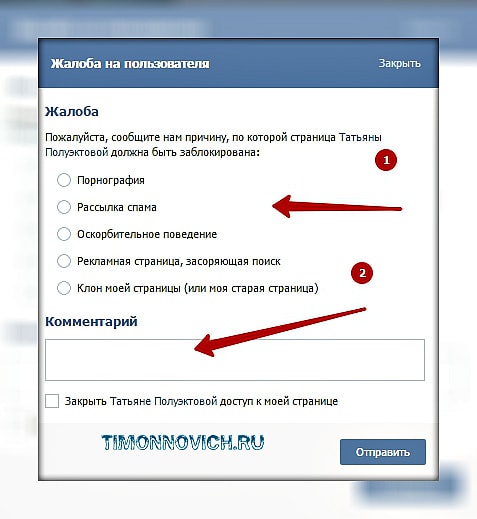
Что же можно сделать? Если пользователь действительно вас оскорбляет, вы можете смело на него пожаловаться. В том случае, если модератор действительно увидит оскорбления или нецензурную брань, он может заблокировать аккаунт пользователя.
Для этого зайдите на страничку к интересующему вас человеку, опустите ее вниз, пока не увидите небольшое меню из трех пунктов. Нажмите «Пожаловаться на страницу».
Откроется небольшое окошко. Вы должны указать причину жалобы (в нашем случае это «Оскорбительное поведение») и добавить свой комментарий.
После того, как напишите комментарий, нажмите на кнопку «Отправить». В том случае, если написанное вами окажется правдой, страница пользователя будет заблокирована.
Кроме того, вы можете нажать «Заблокировать username» — в таком случае этот пользователь не только не сможет вам ничего написать, он даже на вашу страничку не сможет попасть. Увы, это никак не защитит вас, если человек создаст еще одну страничку, которые вы, впрочем, также можете заблокировать.
А что делать в том случае, если пользователь не делает ничего, что бы нарушало правила ВКонтакте, но при этом вам бы очень хотелось удалить его страничку? Ничего. Если бы модераторы ВК удаляли каждую страничку по одному лишь желанию некоего пользователя, от социальной сети ничего бы не осталось.
vkhelpnik.com
Поделиться:
- Предыдущая записьКак редактировать свои записи на стене ВКонтакт
- Следующая записьКак восстановить удаленное фото ВКонтакте
×
Рекомендуем посмотреть
Adblock
detector
Как навсегда заблокировать или разблокировать кого-то на Facebook
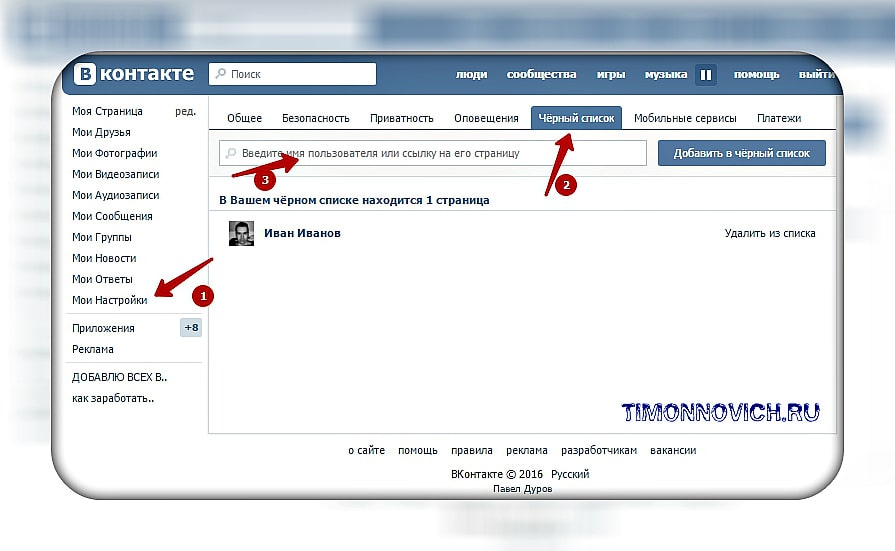
Facebook — одна из лучших крупнейших социальных сетей, где люди встречаются с незнакомцами, чтобы подружиться. Однако иногда все идет не так, и людям становится скучно или их преследуют. Если с вами происходит что-то подобное, или кто-то присылает вам сообщения с угрозами или любые другие спам-сообщения, лучше сразу его заблокировать. Точно так же, как вы можете блокировать игровые запросы Facebook, вы можете блокировать и людей.
Что произойдет, если вы заблокируете кого-то на Facebook?
Когда вы заблокируете кого-то на Facebook, он/она больше не сможет-
- Увидимся на Facebook. Он/она не может найти вас в поиске Facebook. Даже если он/она откроет ваш профиль напрямую, он не откроется.
- Добавить вас в друзья. Он/она не сможет отправить вам запрос на добавление в друзья.
- Отправить вам сообщение.
- Отметить вас на любой фотографии, публикации, видео и т. д.
- Пригласить вас лайкнуть страницы или присоединиться к группам.

Если вы согласны с этими пунктами, продолжайте и следуйте этому руководству.
Чтобы заблокировать кого-либо на Facebook, выполните следующие действия:
- Откройте веб-сайт Facebook и войдите в свою учетную запись.
- Откройте профиль человека в Facebook.
- Нажмите на трехточечный значок.
- Выберите опцию Блок .
- Нажмите кнопку Подтвердить .
Чтобы узнать больше об этих шагах, продолжайте читать.
Сначала откройте официальный сайт Facebook и введите свои учетные данные для входа в свою учетную запись. После этого откройте профиль человека, которого хотите заблокировать. После открытия профиля у вас появится кнопка, имеющая вид трехточечного значка. Нажмите на него и выберите Опция блока .
Теперь нажмите кнопку Подтвердить , чтобы заблокировать его/ее на Facebook.
Сделав это, он больше не сможет делать все, что упоминалось ранее.
Как разблокировать кого-то на Facebook
Чтобы разблокировать кого-то на Facebook, выполните следующие действия:
- Войдите в свою учетную запись Facebook и щелкните изображение профиля.
- Выберите Настройки и конфиденциальность > Настройки .
- Перейти на вкладку Блокировка .
- Найдите человека, которого нужно разблокировать.
- Нажмите кнопку Разблокировать .
- Нажмите кнопку Подтвердить во всплывающем окне.
Продолжайте читать, чтобы узнать больше об этих шагах.
Сначала войдите в свой профиль Facebook и щелкните изображение своего профиля в правом верхнем углу.
Теперь выберите Настройки и конфиденциальность > Настройки . Затем переключитесь на Блокировка и узнайте человека, которого хотите разблокировать. Нажмите на соответствующую кнопку Разблокировать .
Просит подтвердить разблокировку. Сделайте это, нажав кнопку Подтвердить во всплывающем окне.
Сделайте это, нажав кнопку Подтвердить во всплывающем окне.
Когда вы разблокируете кого-то на Facebook, он/она начнет видеть ваши сообщения на временной шкале.
В этом случае он/она сможет добавить вас в группу, отправить Page-like запросы, Game запросы и т.д.
Дата: Теги: Facebook
сообщите об этом объявлении[email protected]
Когда он не пишет о Microsoft Windows или Office, Судип любит работать с Photoshop. На протяжении многих лет он управлял внешним и внутренним интерфейсом многих веб-сайтов. В настоящее время он получает степень бакалавра.
Сможете ли вы когда-нибудь вернуть людей после того, как заблокируете их в Facebook? | Small Business
By Carolyn Luck
Настройки конфиденциальности Facebook позволяют вам контролировать видимость контента, которым вы делитесь в социальной сети. Вы можете изменить свои настройки, чтобы поделиться с некоторыми друзьями и скрыть от других. Если настроек конфиденциальности недостаточно, вы можете использовать функцию обратимой блокировки, чтобы полностью запретить пользователям доступ к вашей информации. При соблюдении нескольких условий можно вернуть заблокированных друзей в Facebook.
Если настроек конфиденциальности недостаточно, вы можете использовать функцию обратимой блокировки, чтобы полностью запретить пользователям доступ к вашей информации. При соблюдении нескольких условий можно вернуть заблокированных друзей в Facebook.
Функция блокировки Facebook
Функция блокировки Facebook позволяет вам создать список пользователей, которым не разрешен доступ к вашему контенту. Когда вы кого-то блокируете, все связи, которые когда-то существовали между вами, включая страницы дружбы, заметки, комментарии и лайки, будут потеряны. У вас больше нет доступа к их профилю, а они больше не могут получить доступ к вашему. Теги и комментарии к фотографиям удаляются. Блокировка не распространяется за пределы Facebook, где-либо еще в Интернете или в сторонних приложениях.
Как заблокировать пользователей
Войдите в свою учетную запись Facebook, используя свой адрес электронной почты и пароль. Перейдите на вкладку «Учетная запись», расположенную в правом верхнем углу любой страницы, и выберите параметр «Настройки конфиденциальности», который появится в раскрывающемся списке.
 Прокрутите страницу вниз и нажмите ссылку «Редактировать свои списки» в разделе «Черные списки». Введите имя или адрес электронной почты человека, которого вы хотите заблокировать, в предоставленных полях и нажмите кнопку «Заблокировать». Найдите пользователя в появившемся всплывающем окне и нажмите кнопку «Заблокировать».
Прокрутите страницу вниз и нажмите ссылку «Редактировать свои списки» в разделе «Черные списки». Введите имя или адрес электронной почты человека, которого вы хотите заблокировать, в предоставленных полях и нажмите кнопку «Заблокировать». Найдите пользователя в появившемся всплывающем окне и нажмите кнопку «Заблокировать».
Как разблокировать пользователей
Если вы передумали, вы можете предпринять шаги, чтобы восстановить дружбу с Facebook. Войдите в свою учетную запись Facebook, используя свой адрес электронной почты и пароль. Перейдите на вкладку «Учетная запись», расположенную в правом верхнем углу любой страницы, и выберите параметр «Настройки конфиденциальности», который появится в раскрывающемся списке. Прокрутите страницу вниз и нажмите ссылку «Редактировать свои списки» в разделе «Черные списки». Найдите имя человека, которого хотите добавить в друзья, и нажмите кнопку «Разблокировать», которая появляется рядом с его именем. Нажмите кнопку «Подтвердить», чтобы отправить.
 Начните вводить имя разблокированного пользователя в поле поиска, расположенное в верхней части любой страницы, и выберите его имя из появившегося списка. Нажмите кнопку «Добавить в друзья», которая появится на странице профиля. Обратите внимание: если кнопка «Добавить в друзья» не отображается или вы не можете найти профиль пользователя, пользователь заблокировал вас, и вы не можете отправить запрос на добавление в друзья. Найдите альтернативный способ общения и попросите пользователя снять блокировку, чтобы вы могли отправить новый запрос на добавление в друзья.
Начните вводить имя разблокированного пользователя в поле поиска, расположенное в верхней части любой страницы, и выберите его имя из появившегося списка. Нажмите кнопку «Добавить в друзья», которая появится на странице профиля. Обратите внимание: если кнопка «Добавить в друзья» не отображается или вы не можете найти профиль пользователя, пользователь заблокировал вас, и вы не можете отправить запрос на добавление в друзья. Найдите альтернативный способ общения и попросите пользователя снять блокировку, чтобы вы могли отправить новый запрос на добавление в друзья.
Настройки конфиденциальности Facebook
В качестве альтернативы блокировке друзей в Facebook вы можете изменить настройки конфиденциальности, чтобы ограничить их доступ к вашему профилю. Создайте список друзей с ограниченным профилем, который содержит всех друзей Facebook, которых вы хотите ограничить. На главной странице нажмите ссылку «Друзья» на левой боковой панели и нажмите кнопку «Управление списками друзей» в правом верхнем углу открывшейся страницы.
 Нажмите кнопку «Создать список» и выберите хотя бы одного пользователя из появившегося всплывающего окна. Введите «Ограниченный профиль» в поле, отведенном для имени списка, и нажмите кнопку «Создать список». Настройте параметры конфиденциальности по ссылке «Настройки конфиденциальности» в раскрывающемся меню «Учетная запись» в верхней части любой страницы. Настройте параметры конфиденциальности на полученных страницах, чтобы по желанию скрыть определенные типы контента из списка друзей с ограниченным профилем.
Нажмите кнопку «Создать список» и выберите хотя бы одного пользователя из появившегося всплывающего окна. Введите «Ограниченный профиль» в поле, отведенном для имени списка, и нажмите кнопку «Создать список». Настройте параметры конфиденциальности по ссылке «Настройки конфиденциальности» в раскрывающемся меню «Учетная запись» в верхней части любой страницы. Настройте параметры конфиденциальности на полученных страницах, чтобы по желанию скрыть определенные типы контента из списка друзей с ограниченным профилем.
Ссылки
- Справочный центр Facebook: конфиденциальность; Blocking People
Ресурсы
- Справочный центр Facebook: Конфиденциальность
Writer Bio
Кэролин Лак накопила обширный технический опыт в социальных сетях, онлайн-маркетинге, планировании мероприятий, развитии бизнеса и управлении малым бизнесом, работая редактором «Журнал iMarketing». Она была опубликована в «IPTV Magazine» и участвовала во многих веб-сайтах.



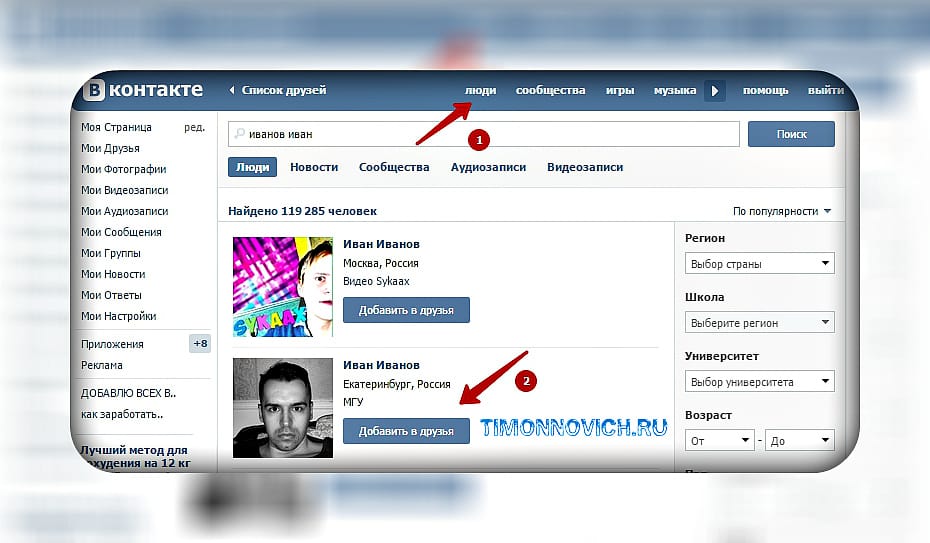 Прокрутите страницу вниз и нажмите ссылку «Редактировать свои списки» в разделе «Черные списки». Введите имя или адрес электронной почты человека, которого вы хотите заблокировать, в предоставленных полях и нажмите кнопку «Заблокировать». Найдите пользователя в появившемся всплывающем окне и нажмите кнопку «Заблокировать».
Прокрутите страницу вниз и нажмите ссылку «Редактировать свои списки» в разделе «Черные списки». Введите имя или адрес электронной почты человека, которого вы хотите заблокировать, в предоставленных полях и нажмите кнопку «Заблокировать». Найдите пользователя в появившемся всплывающем окне и нажмите кнопку «Заблокировать». Начните вводить имя разблокированного пользователя в поле поиска, расположенное в верхней части любой страницы, и выберите его имя из появившегося списка. Нажмите кнопку «Добавить в друзья», которая появится на странице профиля. Обратите внимание: если кнопка «Добавить в друзья» не отображается или вы не можете найти профиль пользователя, пользователь заблокировал вас, и вы не можете отправить запрос на добавление в друзья. Найдите альтернативный способ общения и попросите пользователя снять блокировку, чтобы вы могли отправить новый запрос на добавление в друзья.
Начните вводить имя разблокированного пользователя в поле поиска, расположенное в верхней части любой страницы, и выберите его имя из появившегося списка. Нажмите кнопку «Добавить в друзья», которая появится на странице профиля. Обратите внимание: если кнопка «Добавить в друзья» не отображается или вы не можете найти профиль пользователя, пользователь заблокировал вас, и вы не можете отправить запрос на добавление в друзья. Найдите альтернативный способ общения и попросите пользователя снять блокировку, чтобы вы могли отправить новый запрос на добавление в друзья.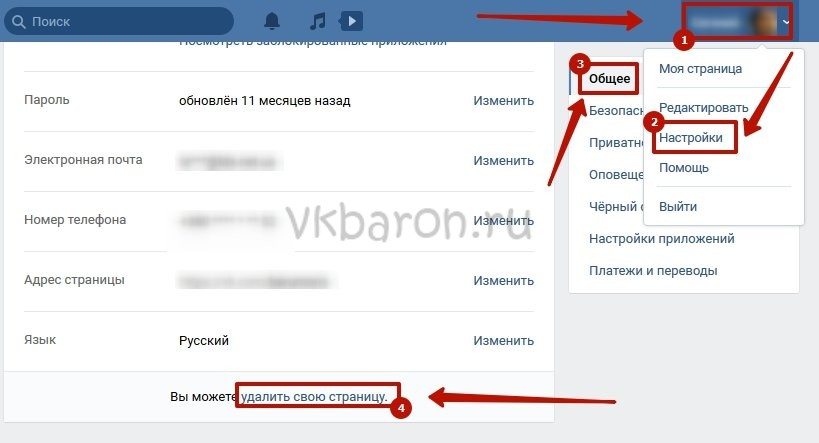 Нажмите кнопку «Создать список» и выберите хотя бы одного пользователя из появившегося всплывающего окна. Введите «Ограниченный профиль» в поле, отведенном для имени списка, и нажмите кнопку «Создать список». Настройте параметры конфиденциальности по ссылке «Настройки конфиденциальности» в раскрывающемся меню «Учетная запись» в верхней части любой страницы. Настройте параметры конфиденциальности на полученных страницах, чтобы по желанию скрыть определенные типы контента из списка друзей с ограниченным профилем.
Нажмите кнопку «Создать список» и выберите хотя бы одного пользователя из появившегося всплывающего окна. Введите «Ограниченный профиль» в поле, отведенном для имени списка, и нажмите кнопку «Создать список». Настройте параметры конфиденциальности по ссылке «Настройки конфиденциальности» в раскрывающемся меню «Учетная запись» в верхней части любой страницы. Настройте параметры конфиденциальности на полученных страницах, чтобы по желанию скрыть определенные типы контента из списка друзей с ограниченным профилем.